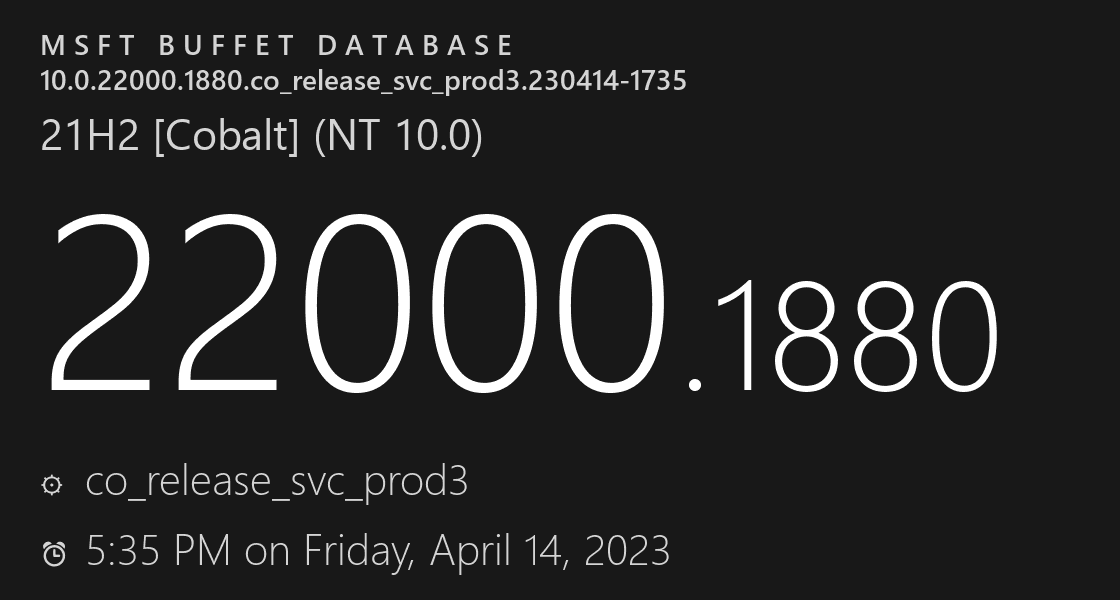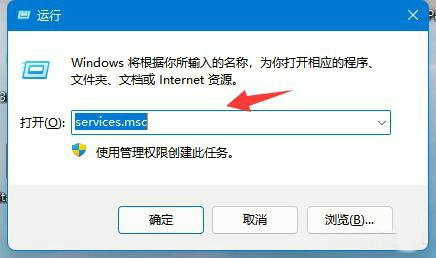很多升级了Win11系统的用户使用一段时间以后就发现Win11系统存在一个问题,电脑内存就变得越来越大,占用高,导致系统运行的时候十分卡顿难以完成自己的工作任务。那么要怎么解决升级Win11系统内存占用太大的问题呢?下面一起来看看解决方法吧!
Win11内存占用高的解决方法
方法一:
1、首先按下快捷键“win+r”启动运行,输入“services.msc”点击确定。

2、然后在打开的服务窗口找到“superfetch服务”,右击选择属性。

3、然后在打开的属性界面中的常规选项中,将“启动类型”修改为“禁用”点击停止即可。

方法二:
1、关闭了服务可以释放了几百M的空间,但是会牺牲部分系统性能。
2、所以还是建议大家增加一条内存条,组成双通道,对系统性能的提升比较大。
3、如果你是喜欢玩游戏的用户,最好将其增加到8g双通道即可。

以上就是Win11内存占用高怎么解决?Win11内存占用高的解决方法的详细内容,更多关于Win11内存占用高的资料请关注橙子系统其它相关文章!
© 版权声明
THE END